花子2018で折り紙の折り図が作れないものかと早速チャレンジしてみました。

結果 初めてでもかなり本格的な図が作れました。
↓花子作業画面はこんな感じ
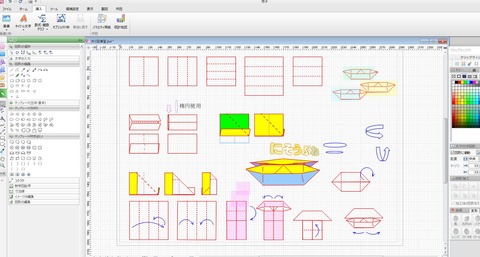
どんな方法が作りやすいかといろいろ試してみました。
四角折りで始まる折り紙の場合、
偶数折りの半分に折るか、3分の1で折るか に分かれることが多いです。
なので、グリッドを1センチ単位でスナップ付きで表示させ、
偶数は4×4で
3分の1は3×3で
のほうが、スナップ的には作りやすいと思います。

↑左から2番目と4番目は使いやすいが
他の2つは0.5の位置に点線が来るので、図が作りにくい。
今回、にそう船の折り図を作ってみたのですが、はじめは半分に折るので4×4が基本にしました。
(↑画像の一番右)
この基本図はストックができます。
実際の図は四角の上に点線が乗っかっている状態なのでそのままではストックができないのでALTで画像全体を選択してストックします。
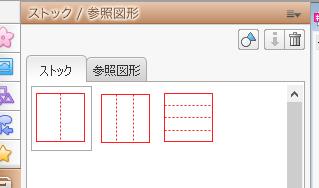
↑折り紙の場合、基本図に沿って折り図を作ると楽なので、
ストックされた図の色を変えてその上に図を書き込んだ方が楽でした。
↓折り図の上に重ねて作成していく(元を水色に・最後に水色部分を消す)

↓ちょっとだけ重なった部分は楕円を伸ばして使用。ばれにくい。
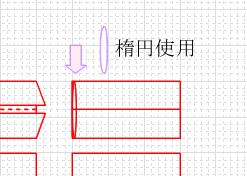
説明の順序が後になりましたが、
花子ではこのようなツールで図を書き込んでいきます。
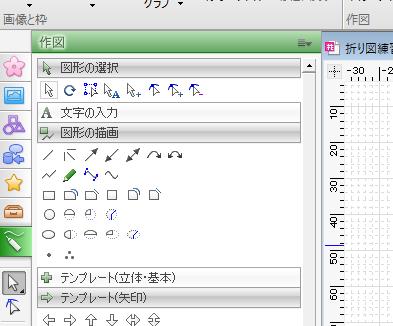
↑
★図形の選択
矢印マークの移動
点付きの矢印マークで変形
★図形の描画の
左の上から2番目の連続直線
ほとんどがこのツールで、重要なのは
線を引くと塗りも同時に行うを覚えておくといいとおもいます。
勝手に塗られてしまうのであれば塗りを×にしておきます。
線を削除するときに「塗りつぶし図形は切断できません」と出たときも、図が塗り状態なので透明では無く×にします。
↑線がうまく引けない場合は多分これが原因かと思う。
パーツは分解してコピペできるので
船の一部を切り取って、次の折り図に付けたり
↓このように遊べる。

Photoshopのレイヤーとの最大のちがいはこれだと思う。
慣れるまで苦戦するが慣れるとレイヤーなしのこの状態はとても楽。
ALTで選択すれば、好きな部分をコピーペーストできます。
塗りですが、
はじめの説明のように、塗りと線は同時ですが、
塗りは常に×で、
後から塗りたい部分だけを選択して塗った方が綺麗かもしれません。
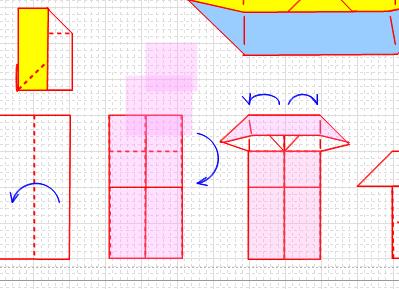
↑塗り方は
線を透明にして、塗りのみで書き込む。
透明度も調節できるので、べた塗りよりも少しは透明度があった方が見栄えが良いかと思う。
(↑あ・・よく見たら右の折り図間違ってる・・・)
矢印ツールもすぐに使えるので
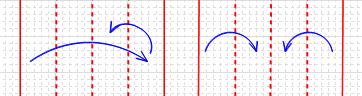
折り方も簡単に入力できるのですが、
この矢印ちょっと苦戦します。慣れですかね。
折り紙の折り図は、花子の練習にかなり役に立つので、子供用の簡単な折り図から練習に使うと良いかもです。
初めてでもこれだけできるのだから、覚えればどんどんできるかな。
次は何を作ろうか・・。
花子参考書
花子の購入は一太郎とセットが良いと思う。
ジャストシステム直営ECサイト Just Myshop


*---☆---★---☆---*---☆---★---
ブログランキング参加中★よろしくお願いします


*---☆---★---☆---*---☆---★---

結果 初めてでもかなり本格的な図が作れました。
↓花子作業画面はこんな感じ
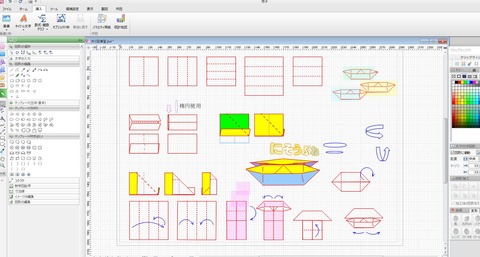
どんな方法が作りやすいかといろいろ試してみました。
四角折りで始まる折り紙の場合、
偶数折りの半分に折るか、3分の1で折るか に分かれることが多いです。
なので、グリッドを1センチ単位でスナップ付きで表示させ、
偶数は4×4で
3分の1は3×3で
のほうが、スナップ的には作りやすいと思います。

↑左から2番目と4番目は使いやすいが
他の2つは0.5の位置に点線が来るので、図が作りにくい。
今回、にそう船の折り図を作ってみたのですが、はじめは半分に折るので4×4が基本にしました。
(↑画像の一番右)
この基本図はストックができます。
実際の図は四角の上に点線が乗っかっている状態なのでそのままではストックができないのでALTで画像全体を選択してストックします。
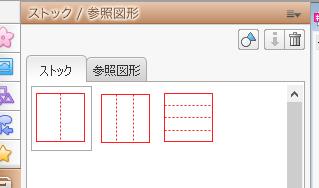
↑折り紙の場合、基本図に沿って折り図を作ると楽なので、
ストックされた図の色を変えてその上に図を書き込んだ方が楽でした。
↓折り図の上に重ねて作成していく(元を水色に・最後に水色部分を消す)

↓ちょっとだけ重なった部分は楕円を伸ばして使用。ばれにくい。
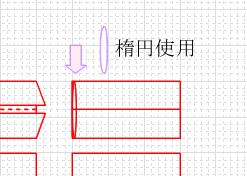
説明の順序が後になりましたが、
花子ではこのようなツールで図を書き込んでいきます。
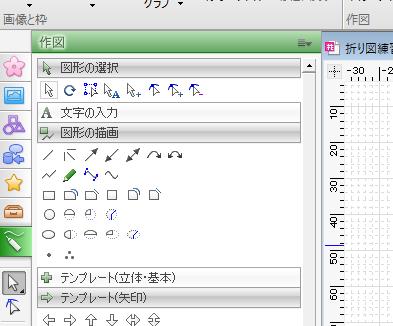
↑
★図形の選択
矢印マークの移動
点付きの矢印マークで変形
★図形の描画の
左の上から2番目の連続直線
ほとんどがこのツールで、重要なのは
線を引くと塗りも同時に行うを覚えておくといいとおもいます。
勝手に塗られてしまうのであれば塗りを×にしておきます。
線を削除するときに「塗りつぶし図形は切断できません」と出たときも、図が塗り状態なので透明では無く×にします。
↑線がうまく引けない場合は多分これが原因かと思う。
パーツは分解してコピペできるので
船の一部を切り取って、次の折り図に付けたり
↓このように遊べる。

Photoshopのレイヤーとの最大のちがいはこれだと思う。
慣れるまで苦戦するが慣れるとレイヤーなしのこの状態はとても楽。
ALTで選択すれば、好きな部分をコピーペーストできます。
塗りですが、
はじめの説明のように、塗りと線は同時ですが、
塗りは常に×で、
後から塗りたい部分だけを選択して塗った方が綺麗かもしれません。
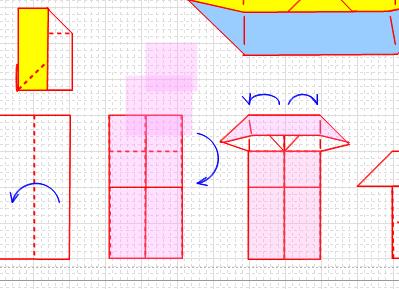
↑塗り方は
線を透明にして、塗りのみで書き込む。
透明度も調節できるので、べた塗りよりも少しは透明度があった方が見栄えが良いかと思う。
(↑あ・・よく見たら右の折り図間違ってる・・・)
矢印ツールもすぐに使えるので
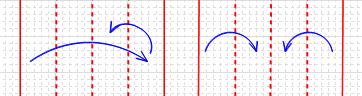
折り方も簡単に入力できるのですが、
この矢印ちょっと苦戦します。慣れですかね。
折り紙の折り図は、花子の練習にかなり役に立つので、子供用の簡単な折り図から練習に使うと良いかもです。
初めてでもこれだけできるのだから、覚えればどんどんできるかな。
次は何を作ろうか・・。
花子参考書
![[商品価格に関しましては、リンクが作成された時点と現時点で情報が変更されている場合がございます。] [商品価格に関しましては、リンクが作成された時点と現時点で情報が変更されている場合がございます。]](https://hbb.afl.rakuten.co.jp/hgb/06119c9e.6030f61b.06119c9f.c6245eb3/?me_id=1213310&item_id=18969885&m=https%3A%2F%2Fthumbnail.image.rakuten.co.jp%2F%400_mall%2Fbook%2Fcabinet%2F8424%2F9784906768424.jpg%3F_ex%3D80x80&pc=https%3A%2F%2Fthumbnail.image.rakuten.co.jp%2F%400_mall%2Fbook%2Fcabinet%2F8424%2F9784906768424.jpg%3F_ex%3D240x240&s=240x240&t=picttext) 学んで作る!花子2018使いこなしガイド [ 中野久美子 ] |
花子の購入は一太郎とセットが良いと思う。
![[商品価格に関しましては、リンクが作成された時点と現時点で情報が変更されている場合がございます。] [商品価格に関しましては、リンクが作成された時点と現時点で情報が変更されている場合がございます。]](https://hbb.afl.rakuten.co.jp/hgb/0e473c66.dd4cc28e.0e473c67.b74d0bc8/?me_id=1269553&item_id=11839533&m=https%3A%2F%2Fthumbnail.image.rakuten.co.jp%2F%400_mall%2Fbiccamera%2Fcabinet%2Fproduct%2F3124%2F00000004311264_a01.jpg%3F_ex%3D80x80&pc=https%3A%2F%2Fthumbnail.image.rakuten.co.jp%2F%400_mall%2Fbiccamera%2Fcabinet%2Fproduct%2F3124%2F00000004311264_a01.jpg%3F_ex%3D240x240&s=240x240&t=picttext) 【送料無料】 ジャストシステム 〔Win版〕 一太郎 2018 プレミアム 通常... |
ジャストシステム直営ECサイト Just Myshop

*---☆---★---☆---*---☆---★---
ブログランキング参加中★よろしくお願いします

*---☆---★---☆---*---☆---★---